Carian
Nota
Berkuat kuasa pada 12 Oktober 2022, portal Power Apps ialah Power Pages. Maklumat lanjut: Microsoft Power Pages kini tersedia secara umum (blog)
Kami akan memindahkan dan menggabungkan dokumentasi portal Power Apps dengan dokumentasi Power Pages tidak lama lagi.
Dalam portal Power Apps, anda boleh mencari rekod merentasi berbilang jadual dengan menggunakan kefungsian carian global portal. Anda juga boleh mencari dalam rekod senarai menggunakan kefungsian carian senarai.
Kefungsian carian senarai dalam portal menggunakan FetchXML dalam bahagian belakang untuk mencari lajur yang ditakrifkan dalam senarai dan kemudian memaparkan hasil.
Nota
Anda juga boleh membuat carian dalam Power Pages. Maklumat lanjut: Apakah Power Pages
Penting
Bermula dengan versi laman web 9.4.4. xx, carian portal menggunakan carian Dataverse untuk menyampaikan keputusan daripada berbilang jadual dan medan untuk portal baharu. Carian Lucene .NET telah ditamatkan; namun, portal sedia ada yang menggunakan Lucene .NET tidak akan terjejas. Kami mengesyorkan supaya pengguna berpindah ke carian Dataverse. Dayakan carian Dataverse untuk portal sedia ada dengan menggunakan tetapan tapak Search/EnableDataverseSearch kepada benar.
Semua pelanggan sedia ada yang menggunakan carian Lucene .net perlu berpindah ke carian Dataverse bermula Oktober 2023.
Prasyarat
Carian portal memerlukan ciri carian Dataverse untuk didayakan di persekitaran Dataverse
Untuk mendayakan carian Dataverse:
Dalam pusat pentadbir Power Platform, pilih persekitaran.
Pilih Tetapan > Produk > Ciri.
Di bawah Carian, tetapkan carian Dataverse kepada Hidup.
Pilih Simpan.
Sebaik sahaja indeks diperuntukkan, ia mungkin mengambil masa antara satu jam atau lebih untuk melengkapkan penyegerakan penuh untuk organisasi bersaiz purata, selama beberapa hari untuk organisasi bersaiz besar.
Apakah itu Carian Dataverse
Carian Dataverse menyampaikan hasil carian yang cepat dan menyeluruh dalam senarai tunggal, disusun mengikut keterkaitan dalam portal. Carian Dataverse ialah perkhidmatan carian sama yang digunakan dalam aplikasi berpandukan model dan perkhidmatan Microsoft Power Platform lain yang dibina pada Microsoft Dataverse.
Carian global
Manfaat carian global termasuk keupayaannya untuk:
- Mencari padanan kepada mana-mana perkataan dalam istilah carian dalam mana-mana medan dalam jadual. Padanan boleh termasuk perkataan infleksi seperti strim, penstriman atau distrim.
- Mengembalikan hasil daripada semua jadual boleh dicari dalam senarai tunggal yang diisih mengikut keterkaitan berdasarkan faktor seperti:
- Bilangan perkataan yang sepadan.
- Berdekatan dengan satu sama lain dalam teks.
- Menyerlahkan padanan dalam hasil carian.
- Menyediakan pilihan aspek yang boleh digunakan untuk menapis lebih lanjut hasil carian.
- Carian global daripada portal membolehkan anda untuk mencari rekod merentasi berbilang jadual. Ia juga membolehkan anda untuk carian merentas berbilang lajur dan mengkonfigurasikan lajur jadual yang boleh dicari.
- Menyediakan carian pintar dengan menggunakan teknologi AI untuk mentafsirkan bahasa semula jadi seperti salah ejaan, singkatan yang biasa dan sinonim untuk menyampaikan hasil yang berkualiti.
Nota
Carian pintar tidak berfungsi apabila sintaks Lucene digunakan. Kosongkan nilai dalam Carian/Pertanyaan tetapan tapak untuk menjadikan kerja pertanyaan pintar.
Dalam carian global, padanan yang lebih baik muncul lebih kerap dalam hasil. Perlawanan yang mempunyai perkaitan yang lebih tinggi jika perkataan-perkataan yang lebih banyak dari istilah carian ditemui di kawasan hotel yang berdekatan antara satu sama lain. Lebih kecil teks yang mana perkataan carian ditemui, lebih tinggi keterkaitannya. Sebagai contoh, jika anda menemui perkataan carian dalam nama syarikat dan alamat, ia mungkin padanan yang lebih baik daripada perkataan sama yang ditemui dalam artikel lebih besar, jauh terpisah dari satu sama lain. Oleh kerana hasil dikembalikan dalam senarai tunggal, anda boleh melihat campuran rekod dipaparkan satu demi satu dengan kerja yang sepadan diserlahkan.
Bahagian berikut menerangkan cara carian global berfungsi dalam portal Power Apps dan menerangkan pelbagai pilihan konfigurasi yang tersedia.
Jadual dapat dicari dalam carian global portal
Menyediakan carian pintar dengan menggunakan teknologi AI untuk mentafsirkan bahasa semula jadi seperti salah ejaan, singkatan yang biasa dan sinonim untuk menyampaikan hasil yang berkualiti.
Secara lalai, jadual berikut boleh dicari dalam tapak web portal dengan syarat pakej penyelesaian yang sesuai telah dipasang dan carian telah ditambah pada portal. Lajur yang diindeks akan mengandungi lajur yang ditemui dalam pandangan Carian yang boleh disesuaikan. Setiap jadual dalam senarai mempunyai set atribut lalainya yang diindeks seperti disenaraikan di sini:
- Artikel Pengetahuan
- Nota dan lampiran artikel pengetahuan juga dapat dicari. Maklumat lanjut: Cari dalam kandungan lampiran fail
- Artikel dapat dicari hanya jika artikel diterbitkan dan medan Dalaman Sahaja artikel ditetapkan kepada palsu.
- Blog
- Siaran Blog
- Komen Siaran Blog
- Forum
- Siaran Forum
- Jaluran Forum
- Idea
- Komen Idea
- Forum Idea
- Fail Web
- Kandungan lampiran fail web juga dapat dicari. Maklumat lanjut: Cari dalam kandungan lampiran fail
- Halaman Web
- Insiden
Nota
Anda boleh mengkonfigurasikan jadual tambahan untuk carian. Untuk maklumat lanjut, baca mengkonfigurasi jadual tambahan untuk carian.
Untuk mendapatkan prestasi carian yang lebih baik, dayakan pandangan "Carian Portal" hanya untuk jadual dan lajur yang diperlukan.
Lajur dapat dicari dalam carian global
Semua lajur tersedia dalam pandangan ditakrifkan oleh tetapan tapak Carian/IndexQueryName untuk sebarang jadual diindeks dalam carian global dan dapat dicari.
Nila lalai untuk Carian/IndexQueryName ialah “Carian Portal”.
Lajur pertama dalam pandangan "Carian Portal" akan ditunjukkan sebagai tajuk hasil carian. Ubah suai susunan lajur dalam pandangan "Carian Portal" untuk mendapatkan tajuk hasil carian yang diingini.
Jika pandangan tidak tersedia untuk sebarang jadual, ia tidak diindeks dan hasil tidak dipaparkan dalam carian global.
Nota
Jika anda mengubah nilai tetapan tapak Carian/IndexQueryName, anda perlu mencetuskan indeks semula manual binaan menggunakan langkah yang ditakrifkan dalam bahagian Bina semula indeks carian penuh.
Tetapan tapak berkaitan
Tetapan tapak yang berikut berkaitan dengan carian global:
| Nama | Nilai lalai | Perihalan |
|---|---|---|
| Carian/Didayakan | Benar | Nilai Boolean yang menunjukkan sama ada carian didayakan. Jika anda menetapkan nilainya kepada palsu, carian global dalam portal dimatikan. Jika anda menggunakan templat web siap guna dan anda mematikan tetapan ini, kotak carian tidak akan dipaparkan dalam pengepala dan pada halaman carian. Juga, tiada hasil dikembalikan walaupun URL langsung untuk halaman carian adalah kena. |
| Search/EnableDataverseSearch | Benar | Nilai Boolean yang menunjukkan sama ada carian Dataverse didayakan atau carian Lucene didayakan. Jika anda menetapkan nilai kepada palsu, carian global akan disediakan oleh carian berasaskan Lucene .NET. Jika seting tidak wujud, nilai lalai menjadi benar. Sebarang portal yang diperuntukkan selepas versi laman web 9.4.4. xx, nilai lalai adalah Benar. Portal diperuntukkan sebelum versi ini adalah Palsu. |
| Carian/EnableAdditionalEntities | Salah | Tetapkan nilai ini kepada benar untuk mendayakan pencarian pada jadual lain pada portal anda. Memerlukan Carian/Didayakan ditetapkan kepada Benar apabila digunakan. |
| Carian/Penapis | Kandungan: adx_webpage;Peristiwa:adx_event,adx_eventschedule; Blogs:adx_blog,adx_blogpost,adx_blogpostcomment;Forums:adx_communityforum, adx_communityforumthread,adx_communityforumpost;Ideas:adx_ideaforum,adx_idea,adx_ideacomment; Isu:adx_issueforum,adx_issue, adx_issuecomment;Meja Bantuan:insiden |
Pengumpulan pilihan penapis nama logik carian. Mentakrifkan nilai di sini akan menambahkan pilihan penapis juntai bawah untuk carian global. Nilai ini hendaklah dalam bentuk pasangan nama/nilai, dengan nama dan nilai dipisahkan dengan titik bertindih dan pasangan dipisahkan oleh koma bertitik. Contohnya: "Forums:adx_communityforum,adx_communityforumthread,adx_communityforumpost;Blogs:adx_blog,adx_blogpost,adx_blogpostcomment". Nota:
|
| Carian/IndexQueryName | Carian Portal | Nama pandangan sistem digunakan oleh pertanyaan carian portal untuk mentakrifkan medan jadual didayakan yang diindeks dan dicari. |
| Carian/Pertanyaan | +(@Query) _title:(@Query) _logicalname:adx_webpage~ 0.9^0.2 -_logicalname:adx_webfile~0.9 adx_partialurl: (@Query) _logicalname:adx_blogpost~ 0.9^0.1 -_logicalname: adx_communityforumthread~0.9 |
Tetapan ini menambah berat dan penapis lain pada pertanyaan yang mana pengguna masukkan dalam kotak carian lalai yang dipaparkan pada portal. Dalam nilai lalai, @Query ialah teks pertanyaan yang dimasukkan oleh pengguna. Untuk maklumat tentang cara untuk mengubah suai nilai ini, ikut sintaks pertanyaan Lucene. Penting: Pemberatan dan penapisan ini hanya digunakan ke atas kotak carian yang wujud dalam halaman carian lalai portal. Jika anda menggunakan tag carian liquid untuk mencipta halaman carian anda sendiri, maka tetapan ini tidak digunakan. |
| Carian/Pendasar | Bahasa Inggeris | Bahasa yang digunakan oleh algoritma pendasaran carian portal. |
| Carian/FacetedView | Benar | Dayakan aspek dalam hasil carian. Apabila ditetapkan kepada Benar, aspek akan ditunjukkan berserta dengan hasil pada halaman carian. |
| Carian/LampiranNotaIndeks | Salah | Menunjukkan sama ada kandungan lampiran nota dalam artikel pangkalan pengetahuan dan fail web perlu diindeks. Ia ditetapkan secara lalai kepada Salah. Maklumat lanjut: Cari dalam kandungan lampiran fail |
| Carian/RecordTypeFacetsEntities | Blogs:adx_blog,adx_blogpost;Forums:adx_communityforum, adx_communityforumthread,adx_communityforumpost; Ideas:adx_ideaforum,adx_idea;Downloads:annotation,adx_webfile |
Tentukan cara jadual dikumpulkan dalam faset Jenis Rekod pada halaman Carian. Tetapan ini adalah dalam format "DisplayNameinRecordTypeFacet1:logicalnameoftable1,logicalnameoftable2; DisplayNameinRecordTypeFacet2:logicalnameoftable3,logicalnameoftable4" Nama Paparan dalam aspek Jenis Rekod akan muncul pada UI. Kumpulan faset ini akan menggabungkan hasil jadual yang ditakrifkan dalam konfigurasi. |
| PengurusanPengetahuan/NotaPaparan | Benar | Menunjukkan sama ada untuk mengindeks lampiran artikel pangkalan pengetahuan. Ia ditetapkan secara lalai kepada Salah. |
Snippet kandungan berkaitan
Snippet kandungan berikut berkaitan dengan carian global:
| Nama | Nilai lalai | Perihalan |
|---|---|---|
| Pengepala/Carian/Label | Search | Snippet kandungan ini menentukan teks tanda air yang ditunjukkan dalam kotak carian dalam pengepala portal. |
| Pengepala/Carian/ToolTip | Carian | Snippet kandungan menentukan teks tooltip yang ditunjukkan apabila anda menuding pada ikon carian dalam pengepala portal.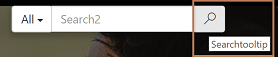 |
| Carian/Lalai/FilterText | Semua | Snippet kandungan ini menentukan teks lalai yang ditunjukkan dalam senarai juntai bawah penapis di sebelah kotak carian.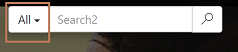 |
| Cari/Faset/Semua | Semua | Snippet kandungan ini menentukan teks lalai yang ditunjukkan untuk "semua faset rekod" dalam faset "Jenis Rekod" halaman hasil carian.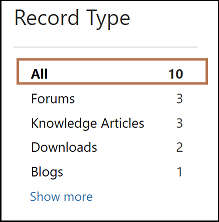 |
| Carian/Aspek/ClearConstraints | Kosongkan Semua | Snippet kandungan ini menentukan label butang yang menetapkan semula semua aspek yang digunakan dalam halaman hasil carian.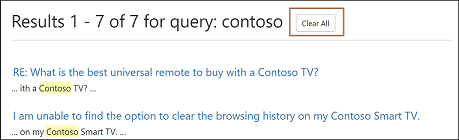 |
| Carian/Aspek/MuatTurun | Muat Turun | Snippet kandungan ini menentukan label yang dipaparkan dalam hasil carian lampiran anotasi dan rekod fail web dalam faset "Jenis Rekod".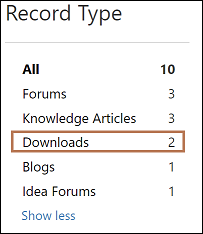 |
| Cari/Faset/Kurang | Tunjuk kurang | Snippet kandungan ini menentukan label butang yang menguncupkan hasil aspek.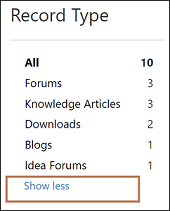 |
| Carian/Aspek/ModifiedDate | Tarikh diubah suai | Snippet kandungan ini menentukan label pengepala yang ditunjukkan untuk aspek tarikh Diubah Suai.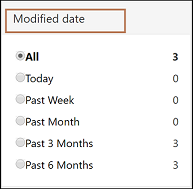 |
| Cari/Faset/Lagi | Tunjukkan selanjutnya | Snippet kandungan ini menentukan label butang yang mengembangkan hasil aspek.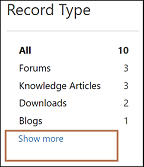 |
| Cari/Faset/Produk | Produk | Snippet kandungan ini menentukan label aspek Produk.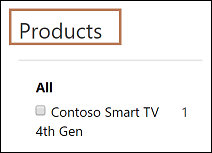 |
| Cari/Faset/Penarafan | Rating | Snippet kandungan ini menentukan label aspek Penarafan.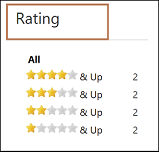 |
| Carian/Aspek/RecordType | Jenis Rekod | Snippet kandungan ini menentukan label aspek Jenis Rekod. |
| Carian/Aspek/SortOrder/AverageUserRating | Purata Penarafan Pengguna | Snippet kandungan ini menentukan label yang ditunjukkan untuk pilihan "Isih mengikut Purata Penarafan Pengguna" dalam senarai juntai bawah pengisihan pada halaman Hasil Carian.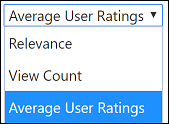 |
| Carian/Aspek/SortOrder/Keterkaitan | Keterkaitan | Snippet kandungan ini menentukan label yang ditunjukkan untuk pilihan "Isih mengikut Keterkaitan" dalam senarai juntai bawah pengisihan pada halaman Hasil Carian.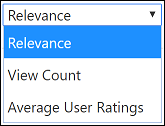 |
| Carian/Aspek/SortOrder/Pandangan | Bilangan Pandangan | Snippet kandungan ini menentukan label yang ditunjukkan untuk pilihan "Isih mengikut Kiraan Pandangan" dalam senarai juntai bawah pengisihan pada halaman Hasil Carian.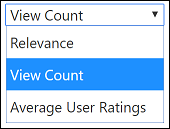 |
Pengendalian jadual tertentu
Kes: Secara lalai, hanya kes dapat dicari yang berada dalam keadaan Diselesaikan dengan dalam medan Terbitkan pada Web ditetapkan kepada Benar. Tingkah laku ini boleh diubah suai dengan mengemas kini pandangan Carian Portal jadual Kes dan mengalih keluar penapis yang tersedia dalam pandangan Carian Portal. Walau bagaimanapun, apabila semakan ini dialih keluar, penting untuk memastikan bahawa templat web Customer Service – Kes diubah suai sewajarnya, kerana templat web ini mengehadkan semua pengguna daripada melihat kes yang aktif dan tidak diterbitkan pada web. Jika templat web tidak diubah suai, kes akan dapat dilihat dalam hasil carian. Walau bagaimanapun, apabila anda memilihnya, laman web butiran kes dipaparkan dengan ralat Keizinan ditolak.
Pangkalan Pengetahuan: Artikel pengetahuan dapat dicari hanya jika artikel berada dalam keadaan Diterbitkan dengan medan Dalaman ditetapkan kepada Tidak. Tingkah laku ini tidak boleh diubah suai. Artikel pengetahuan juga mempunyai kefungsian khas yang tersedia dalam hasil carian seperti berikut:
Aspek: Dua aspek khas adalah tersedia hanya untuk artikel pengetahuan dan dipaparkan jika rekod artikel pengetahuan tersedia dalam hasil carian.
Aspek penarafan: Aspek ini membolehkan anda menapis hasil carian berdasarkan purata penarafan artikel pengetahuan.
Aspek produk: Aspek ini membolehkan anda menapis hasil carian berdasarkan produk yang dikaitkan dengan artikel pengetahuan.
Carian lampiran: Kefungsian ini membolehkan anda mencari dalam lampiran atau nota yang berkaitan dengan artikel pengetahuan. Cari dalam perihalan nota, tajuk, nama fail lampiran dan kandungan lampiran nota atau lampiran yang didedahkan pada portal. Maklumat lanjut: Cari dalam kandungan lampiran fail
Aksara khas dan sintaks yang disokong oleh carian
Sebagai sebahagian daripada carian portal global, pelbagai aksara khas dan sintaks disokong untuk menapis hasil carian yang lebih baik. Aksara khas dan sintaks ini secara umum dibahagikan kepada kumpulan berikut:
Istilah: Setiap pertanyaan yang dimasukkan oleh pengguna untuk carian dihuraikan ke dalam istilah dan operator. Berikut adalah jenis terma:
Istilah tunggal: Istilah tunggal ialah perkataan tunggal. Sebagai contoh pertanyaan {hello world} akan dihuraikan kepada dua istilah tunggal, “hello” dan “world”. Setiap istilah tunggal dicari secara berasingan. Oleh itu, dalam pertanyaan {hello world}, semua rekod yang mempunyai istilah "hello" atau "world" akan dipaparkan dalam hasil carian.
Frasa: Frasa ialah kumpulan istilah yang dikelilingi oleh petikan berganda (""). Sebagai contoh, pertanyaan {“hello world”} akan dihuraikan sebagai frasa "hello world". Setiap frasa dicari sepenuhnya. Sebagai contoh, dalam pertanyaan {hello world}, semua rekod yang mempunyai frasa lengkap "hello world" akan dipaparkan dalam hasil carian. Sebarang rekod yang hanya mempunyai "hello" atau "world" tidak akan dipaparkan.
Setiap pertanyaan carian boleh terdiri daripada satu atau lebih sebarang jenis istilah ini yang digabungkan menggunakan operator Boolean untuk mencipta pertanyaan yang kompleks.
Pengubah suai istilah
Carian kad bebas: Terdapat dua jenis kad bebas yang tersedia untuk digunakan dalam istilah tunggal pertanyaan carian (bukan dalam pertanyaan frasa): Carian kad bebas aksara tunggal dan carian kad bebas berbilang aksara.
Carian kad bebas aksara tunggal: Untuk melakukan carian kad bebas aksara khas, gunakan simbol tanda soal (?). Carian kad bebas aksara tunggal mencari istilah yang sepadan dengan aksara tunggal yang digantikan. Sebagai contoh untuk mencari "text" atau "test" anda boleh menggunakan pertanyaan carian seperti “te?t”.
Carian kad bebas berbilang aksara: Untuk melakukan carian kad bebas berbilang aksara, gunakan simbol asterisk (*). Carian kad bebas berbilang aksara mencari sifar atau lebih aksara. Sebagai contoh, untuk mencari "test", "tests" atau "tester", anda boleh menggunakan pertanyaan carian seperti “test ”. Anda juga boleh menggunakan carian kad bebas berbilang aksara di tengah-tengah pertanyaan. Contohnya, “tet”.
Nota
- Anda tidak boleh menggunakan simbol * atau ? sebagai aksara pertama carian.
- Carian kad bebas tidak boleh digunakan dalam pertanyaan frasa. Sebagai contoh, jika anda menggunakan pertanyaan seperti “hello* world”, ia tidak akan memaparkan hasil dengan teks “hello world”.
Carian kehampiran: Carian kehampiran membolehkan anda mencari perkataan yang dalam jarak tertentu antara satu sama lain. Sebagai contoh jika anda mahu mencari hasil untuk perkataan “Picture” dan “blurry” yang muncul dalam 10 perkataan satu sama lain, anda boleh menggunakan carian berhampiran.
Untuk melakukan carian kehampiran, gunakan simbol tilde (~) pada akhir pertanyaan. Sebagai contoh, jika anda mahu mencari hasil untuk perkataan “Picture” dan “blurry” yang muncul dalam 10 perkataan satu sama lain, maka pertanyaan akan menjadi “Picture blurry”~10.
Menggalak istilah: Carian global menyediakan tahap keterkaitan pemadanan dokumen berdasarkan istilah yang ditemui. Untuk menggalak istilah, gunakan simbol karet (^) dan faktor galak (nombor) pada hujung istilah yang sedang anda cari. Semakin tinggi faktor galak, semakin berkaitan istilah yang akan ditemui.
Menggalak membenarkan anda mengawal keterkaitan dokumen dengan menggalak istilahnya. Sebagai contoh, jika anda mencari "Smart TV" dan anda mahu istilah "Smart" untuk menjadi lebih berkaitan, galakkannya menggunakan simbol ^ berserta dengan faktor galak di sebelah istilah tersebut. Anda akan menaip: Smart^4 TV. Ini akan membuat dokumen dengan istilah yang lebih berkaitan dengan Smart muncul.
Anda juga boleh menggalak istilah frasa seperti dalam contoh: Smart TV^4 New TV. Dalam kes ini, frasa “Smart TV” akan digalakkan berbanding dengan “New TV”.
Secara lalai, faktor galak ialah 1. Walaupun faktor galak mesti positif, ia boleh kurang daripada 1 (contohnya, 0.2).
Operator Boolean: Operator Boolean membolehkan istilah digabungkan melalui operator logik. Carian global menyokong OR, AND, NOT, "+" dan "-" sebagai operator Boolean.
Nota
Operator Boolean mesti ditulis dalam huruf besar.
OR: Operator OR ialah operator penghubung lalai. Jika tiada operator Boolean antara dua istilah, operator OR digunakan. Operator OR mengaitkan dua istilah dan mencari rekod yang sepadan sama ada salah satu istilah wujud dalam rekod. Ini bersamaan dengan gabungan yang menggunakan set. Simbol || boleh digunakan sebagai ganti perkataan OR. Sebagai contoh, pertanyaan carian “Smart TV” (tidak termasuk tanda petikan) akan mencari semua rekod dengan perkataan Smart atau TV dalamnya. Pertanyaan ini juga boleh ditulis sebagai "Smart OR TV", "Smart || TV".
AND: Operator AND sepadan dengan rekod yang mana kedua-dua istilah wujud di mana-mana sahaja dalam teks dokumen tunggal. Ini bersamaan dengan persilangan yang menggunakan set. Simbol && boleh digunakan sebagai ganti perkataan AND. Sebagi contoh, pertanyaan carian “Smart AND TV” (tidak termasuk tanda petikan) akan mencari semua rekod dengan perkataan Smart dan TV dalamnya. Pertanyaan ini juga boleh ditulis sebagai "Smart && TV".
NOT: Operator NOT mengecualikan rekod yang mengandungi istilah selepas NOT. Ini bersamaan dengan perbezaan yang menggunakan set. Symbol ! boleh digunakan sebagai ganti perkataan NOT. Sebagai contoh, pertanyaan carian “Smart NOT TV” (tidak termasuk tanda petikan) akan mencari semua yang mempunyai perkataan Smart tetapi tidak mempunyai perkataan TV dalamnya. Pertanyaan ini juga boleh ditulis sebagai "Smart ! TV”.
Simbol tambah (+): Simbol tambah (+), juga dikenali sebagai operasi yang diperlukan, memerlukan istilah selepas simbol "+" wujud di suatu tempat dalam rekod. Sebagai contoh, pertanyaan carian “Smart + TV” akan mencari semua rekod yang mana perkataan TV mesti wujud dan perkataan Smart juga mungkin wujud.
Simbol tolak (–): Simbol tolak (-) juga dikenali sebagai operator cegah, mengecualikan dokumen yang mengandungi istilah selepas simbol "-". Sebagai contoh, pertanyaan carian “Smart - TV” akan mencari semua rekod yang mana perkataan Smart wujud dan perkataan TV tidak boleh wujud.
Himpunan: Carian global portal menyokong penggunaan kurungan untuk menghimpunkan klausa bagi membentuk sub pertanyaan. Ciri ini boleh menjadi sangat berguna jika anda mahu mengawal logik Boolean untuk pertanyaan. Sebagai contoh, jika anda mahu mencari semua rekod iaitu sama ada salah satu istilah “HD” atau “Smart” wujud tetapi perkataan TV sentiasa wujud, maka pertanyaan boleh ditulis sebagai “(HD atau Smart) AND TV” (tidak termasuk tanda petikan).
Tag carian Liquid
Anda boleh menggunakan carian global portal daripada templat Liquid menggunakan tag searchindex. Maklumat lanjut: searchindex.
Penting
Apabila anda menggunakan tab searchindex, aspek tidak dikembalikan sebagai sebahagian daripada hasil atau tidak boleh digunakan sebagai penapis.
Kemas kini indeks carian
Kemas kini indeks carian dalam portal Power Apps berlaku secara automatik seperti ketaksahan cache. Pastikan perkara-perkara penting ini diingat:
Semua jadual carian didayakan mesti mempunyai bendera metadata Ubah Pemberitahuan yang didayakan, jika tidak portal tidak akan dimaklumkan tentang perubahan dan indeks carian tidak akan dikemas kini.
Sebarang perubahan boleh mengambil masa sehingga 30 minit untuk dipaparkan dalam carian portal. Walau bagaimanapun, 95 peratus daripada perubahan akan dikemas kini dalam masa 15 minit. Jika lampiran terlibat, ia boleh mengambil masa yang lebih lama bergantung kepada saiz lampiran.
adalah dinasihati untuk membina semula indeks penuh secara manual selepas melaksanakan pemindahan data pukal atau melaksanakan kemas kini pukal kepada rekod dalam jangka masa yang pendek. Untuk maklumat lanjut, lihat Bina semula indeks carian penuh.
Bina semula indeks carian penuh
Bina semula indeks carian penuh diperlukan apabila:
- Anda membuat perubahan metadata kepada sifat carian seperti mengubah tetapan tapak khusus pertanyaan tertentu atau mengubah pandangan carian jadual dan sebagainya.
- Pemindahan data pukal atau kemas kini dilakukan.
- Rekod tapak web, berkaitan dengan portal anda, berubah dalam persekitaran Microsoft Dataverse.
Anda juga boleh membina semula indeks carian penuh daripada portal.
- Log masuk ke portal sebagai pentadbir.
- Navigasi ke URL seperti berikut:
<portal_path>/_services/about - Pilih Bina semula indeks carian.
Penting
- Binaan semula indeks penuh ialah operasi yang sangat mahal dan tidak sepatutnya dilakukan semasa waktu penggunaan sibuk, kerana ini boleh memperlahankan portal anda.
- Masa yang diambil untuk membina semula indeks adalah setimpal dengan saiz data yang layak untuk pengindeksan mengikut konfigurasi pertanyaan carian anda dan boleh mengambil masa daripada beberapa minit sehingga sejam.
Alih keluar jadual daripada carian global
Kadangkala, anda mungkin diperlukan untuk mengalih keluar sepenuhnya jadual tertentu daripada carian global portal untuk memastikan pelanggan anda mendapat hasil yang betul dengan cepat.
Dalam contoh berikut, kami akan mengalih keluar jadual Kes daripada carian global portal.
Langkah 1: Sekat jadual kes daripada diindeks
Untuk menyekat jadual Kes daripada diindeks, anda mesti menamakan semula pandangan jadual Kes yang mentakrifkan set rekod yang akan diindeks oleh portal (ditakrifkan mengikut tetapan tapak Carian/IndexQueryName). Secara lalai, nama paparan tersebut ialah Carian Portal.
Pergi ke Power Apps.
Pilih Penyelesaian.
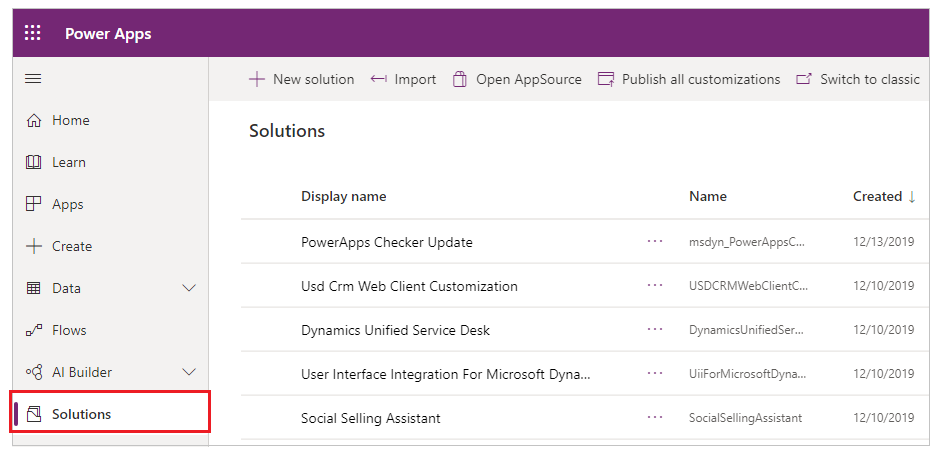
Carian untuk Penyelesaian Lalai dan pilih Edit untuk membuka.
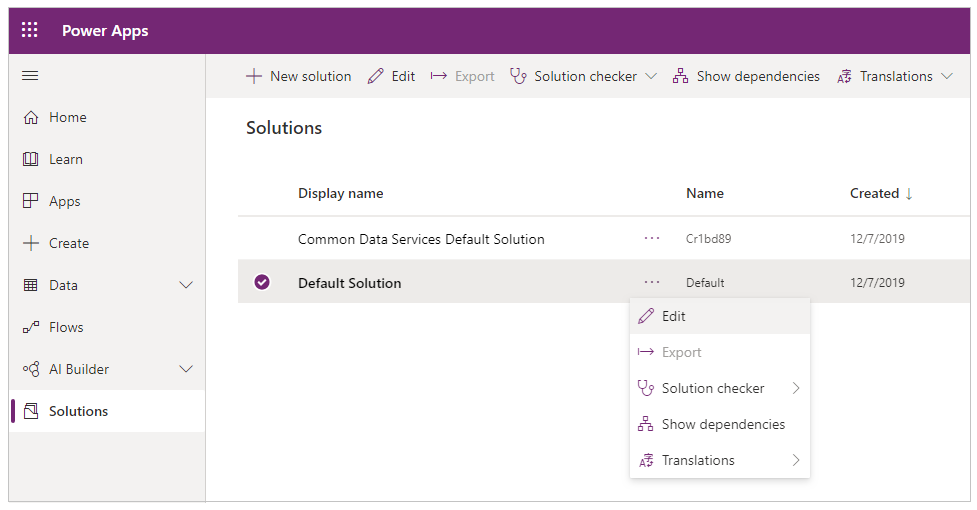
Cari dan edit jadual Kes untuk melihat komponennya.
Pilih tab Pandangan dan kemudian pilih Carian Portal untuk membukanya dalam editor pandangan.
Dalam editor pandangan, namakan semula pandangan mengikut keperluan anda. Pastikan nama baharu tidak mempunyai istilah Carian Portal.
Simpan dan terbitkan perubahan dan tutup editor pandangan.
Bina semula indeks penuh seperti yang diterangkan dalam bahagian Bina semula indeks carian penuh.
Nota
Dalam contoh ini, kami akan membuat perubahan dalam lapisan tidak terurus dengan terus mengedit pandangan. Anda juga boleh melakukan ini melalui penyelesaian terurus.
Langkah 2: Alih keluar jadual kes daripada UI
Selepas melaksanakan tindakan seperti yang diterangkan dalam Langkah 1, jadual Kes akan berhenti daripada diindeks. Untuk mengalih keluar jadual kes daripada kawasan permukaan UI, anda mesti mengubah suai tetapan tapak berkaitan dengan carian global portal. Tetapan tapak yang berikut mesti diubah suai:
carian/penapis: Mengalih keluar jadual kes daripada penapis pada halaman Carian dan kotak carian dalam pengepala tapak. Secara lalai, nilai ialah: Content:adx_webpage,adx_webfile;Blogs:adx_blog,adx_blogpost;Forums:adx_communityforum,adx_communityforumthread,adx_communityforumpost;Ideas:adx_ideaforum,adx_idea;Help Desk:incident;Knowledge:knowledgearticle
Anda mesti memadamkan Help Desk:incident; daripada nilai tetapan tapak ini supaya jadual Kejadian dialih keluar daripada penapis yang berada di sebelah kotak carian dalam UI.
Nilai yang diubah suai akan:
Content:adx_webpage,adx_webfile;Blogs:adx_blog,adx_blogpost;Forums:adx_communityforum,adx_communityforumthread,adx_communityforumpost;Ideas:adx_ideaforum,adx_idea;Knowledge:knowledgearticle
Sebaik sahaja tetapan tapak ini berubah, jadual Kes akan dialih keluar daripada penapis pada halaman carian dan dalam pengepala.
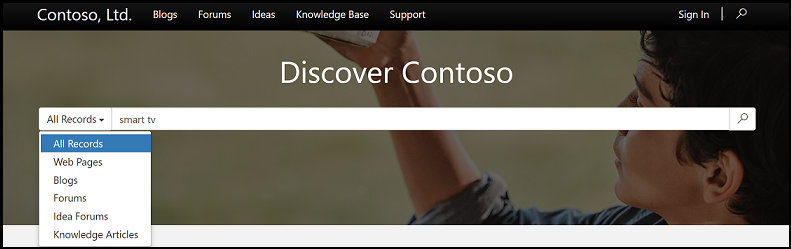
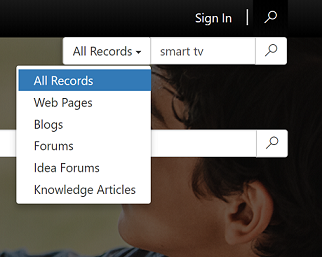
Langkah-langkah berikutnya
Konfigurasikan carian global untuk jadual tambahan
Lihat juga
Nota
Adakah anda boleh memberitahu kami tentang keutamaan bahasa dokumentasi anda? Jawab tinjauan pendek. (harap maklum bahawa tinjauan ini dalam bahasa Inggeris)
Tinjauan akan mengambil masa lebih kurang tujuh minit. Tiada data peribadi akan dikumpulkan (pernyataan privasi).